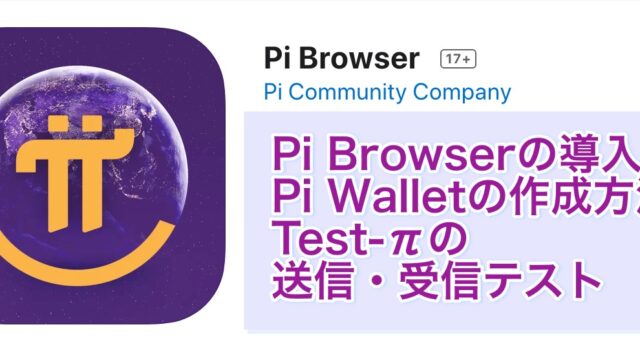ここでは、海外の暗号資産取引所「Bybit(バイビット)」にある暗号資産(仮想通貨)を、日本の取引所の「GMOコイン」に出金(送金)し、円に換金するまでの手順(方法)についてお伝えします。
慣れないと、作業の流れや手順もややこしいですが、図解入りでわかりやすく解説していますので、ぜひ参考にしてみて下さい。
前準備・前提となること
まずは作業の前準備、また前提となることについてお伝えしていきます。
対象の暗号資産と変換ルール
今回、私が日本円に換金した暗号資産(仮想通貨)は「USDT(テザー)」。海外取引所Bybit(バイビット)に保有しています。
暗号資産のUSDTは、USドルと連動していて価値の変動が少ないため、海外では多くの取引所で基盤通貨として採用されていますが、日本の取引所は現在どこも取り扱っていません。そのため、円に替えたいときにUSDTそのままでは日本の取引所へ送れないんですね。
ですので、まずは海外取引所の中で、日本の暗号資産取引所で取り扱っている暗号資産に変換しなければいけません。有名どころではBTC(ビットコイン)ですが、BTCは手数料が高いのと、送金に時間がかかることも多いです。その時々でも違いますが、手数料が安くて送金時間が遅くなりにくい点で無難なところと言えば「XRP(リップル)」になりますね。
そして送金する先の日本の暗号資産取引所(仮想通貨取引所)ですが、「GMOコイン」にしています。GMOコインを選んだ理由は、円に換金するときに手数料が無料という点が大きいですね。ただここはConincheckやbitFlyerなど、他の仮想通貨取引所でも構いません。
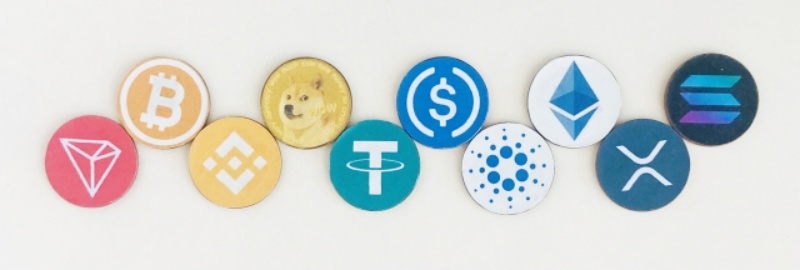
前提
作業の前提として、以下が完了していることです。
- Bybitで本人確認の設定が完了していること
- Bybitで2段階認証の設定が完了していること
- GMOコインで本人確認の設定が完了していること
- GMOコインで2段階認証の設定が完了していること
2段階認証が出来ていないと、そもそも出金等の操作は行えません。またGMOコイン側では暗号資産を受け取る際に、「認証登録」作業も必要になってくるので、もし引っ越し等していて住所が変わっている等、変更があれば前もって先に変更作業をしておいて下さい。
その他の細かい条件については、各暗号資産取引所のページで確認しておいて下さい。またここでは、BybitとGMOコインを使いますが、基本的な流れや作業手順については、他の国内暗号資産取引所でも概ね同じです。
全体の作業の流れ
全体の作業の流れは次の通りとなっています。
- BybitでUSDTをXRPに変換
- BybitからGMOコインにXRPを出金
- GMOコインでXRPを円に変換
- GMOコインで円を銀行口座に出金
次の章から、これらについて順に画像付きで手順をお伝えしています。ちなみに操作画面はスマホアプリでの画面になります(iPhone)。PCの画面で操作するよりも、スマホの画面の方が操作しやすいですね。
海外取引所にある暗号資産を国内取引所に送金し円に換金する方法
1.BybitでUSDTをXRPに変換
Bybit(バイビット)のアプリを開き、ステータスバーにある「資産」をクリックします。

次に、「変換」をクリックします。

振替元口座をUSDTで最大指定にし、振替先をXRPを選択します。最後に「見積を取る」をクリックします。
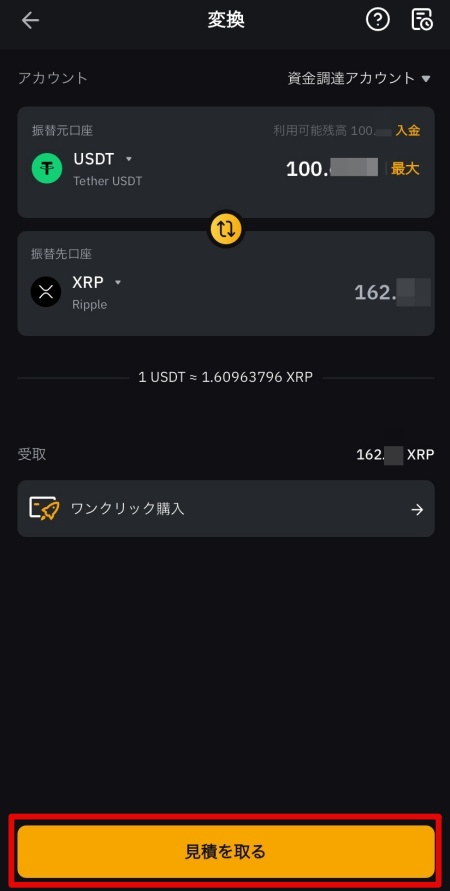
再度間違いないか(USDT→XRPであること)を確認し、「はい」をクリックします。
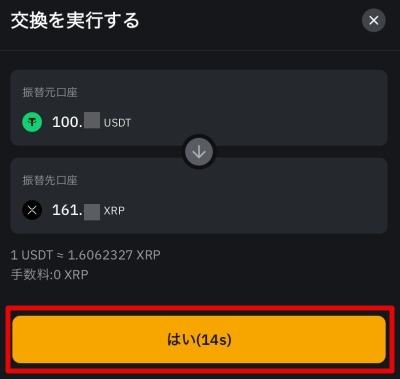
交換完了のメッセージが出れば完了です。「資産を見る」をクリックします。
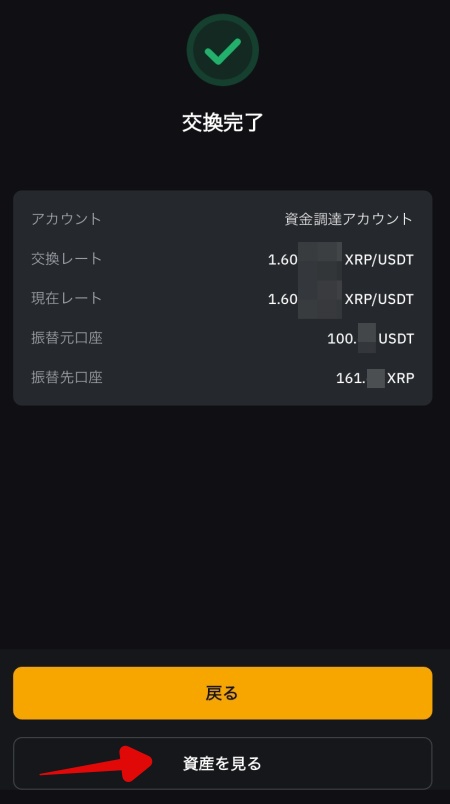
「XRP」のところの資産が増えていればOKです。
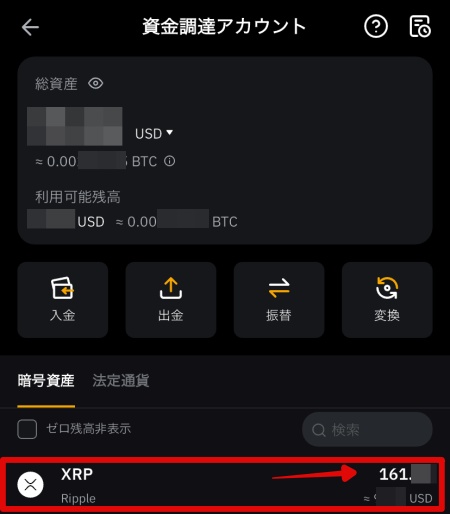
2.BybitからGMOコインにXRPを出金
次に、変換後のXRP(リップル)を、日本の暗号資産取引所に出金(送金)します。
①BybitからGMOコインへの出金操作
Bybit(バイビット)のアプリのステータスバーにある「資産」をクリックします。

次に、「出金」をクリックします。

通貨を「XRP」選択、ネットワークは「XRP」。
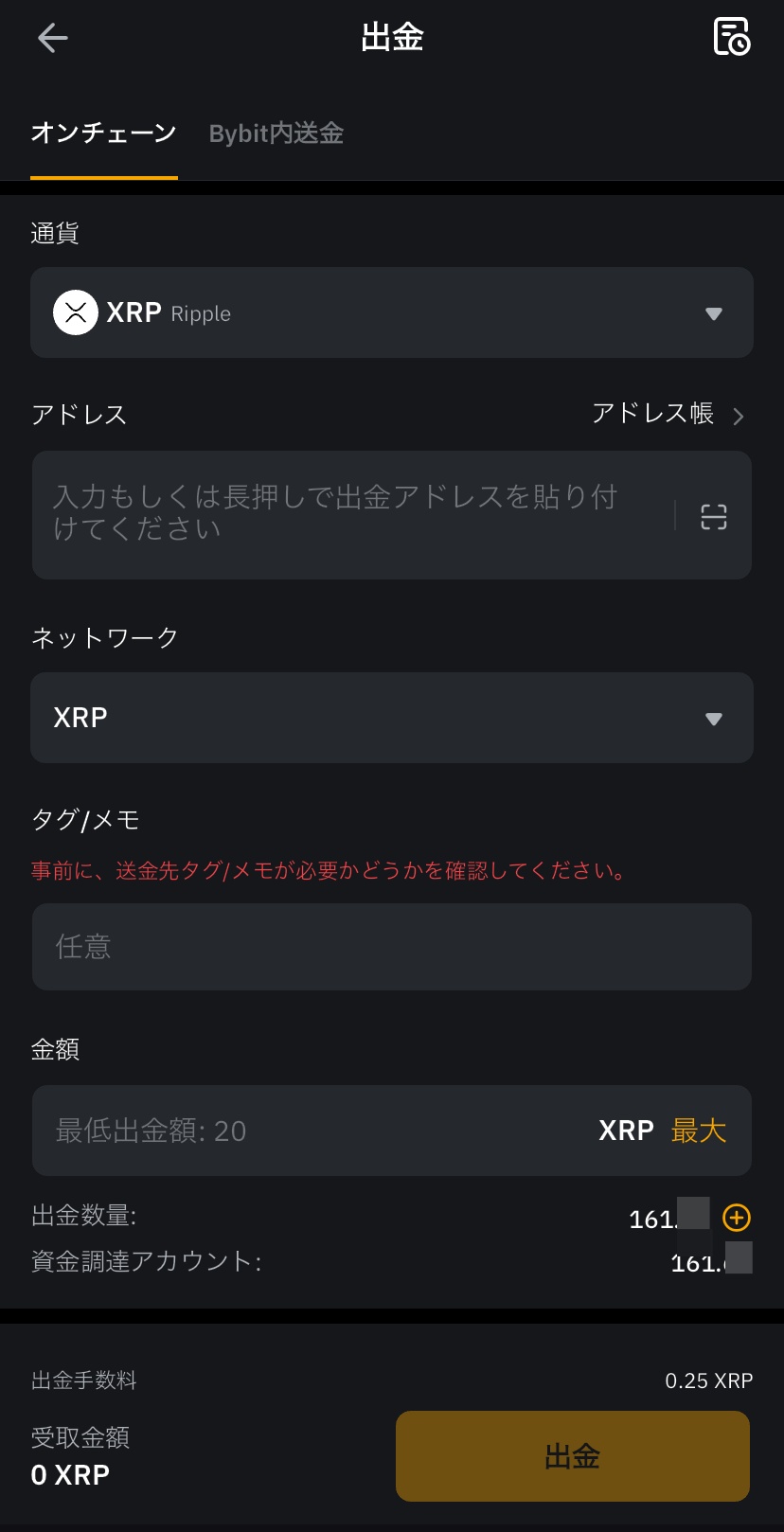
GMOコインのアプリを起動し、「預入/送付」をクリックします。
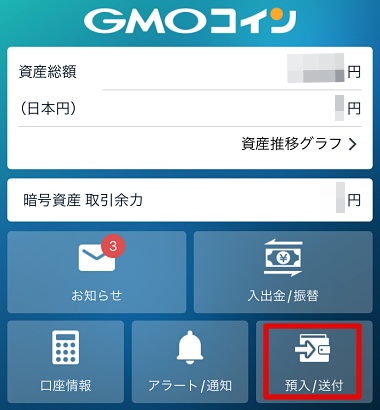
「XRP(リップル)」をクリックします。
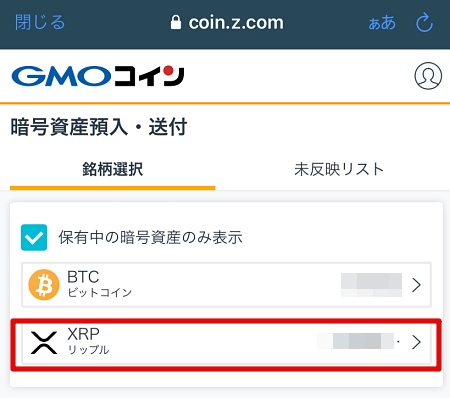
「宛先タグ、アドレスを表示する」ボタンをクリックします。
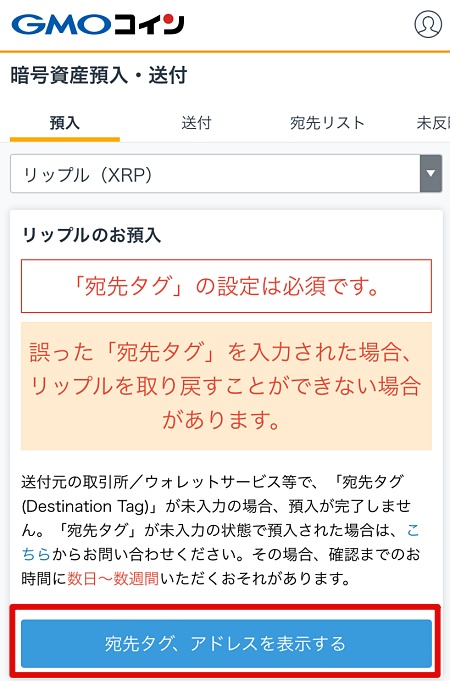
「預入用リップルアドレス」をBybitアプリの「アドレス」欄に、「宛先タグ」をBybitアプリの「タグ/メモ」欄にコピー&ペーストします。そして、金額を最大値を入力して「出金」ボタンクリックします(一部の金額でもOK)。
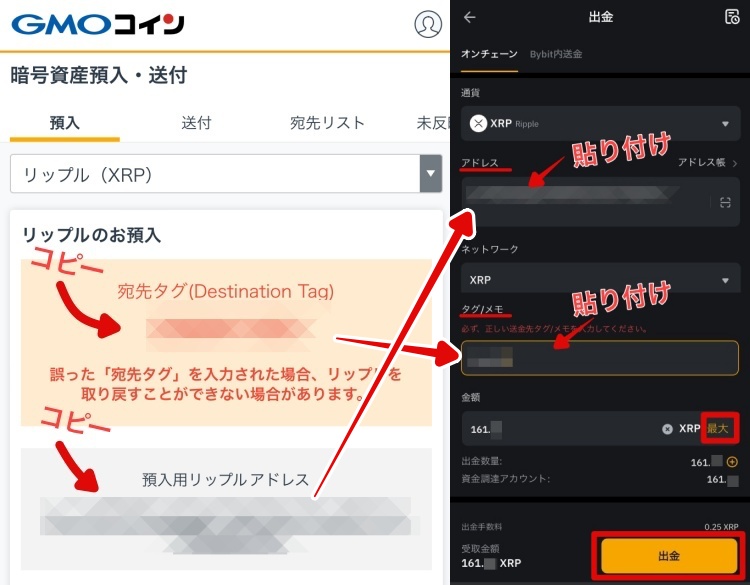
セキュリティ認証の画面で「はい」をクリックすると、次の画面で認証を聞いてきます。メール認証のコード、Google認証アプリの認証コードをそれぞれ入力して「はい」をクリックします。
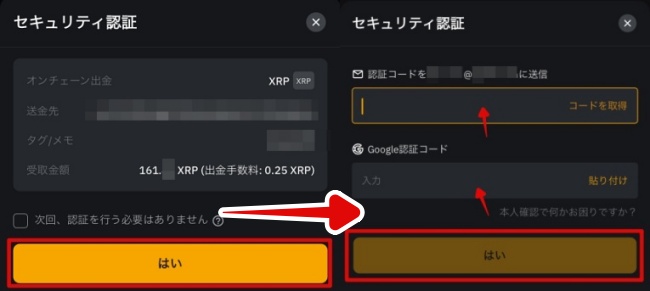
提出完了のメッセージが出れば完了です。同時に、出金完了のメールも届きます。
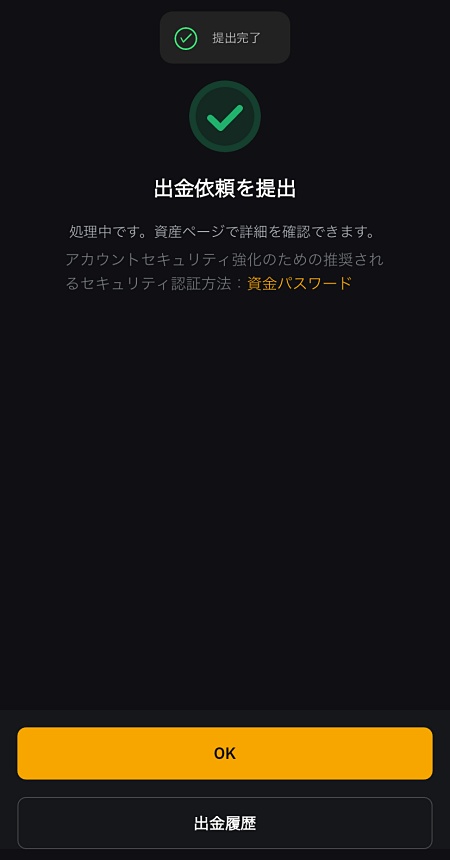
②GMOコインでの認証登録作業
GMOコインより「暗号資産のお預入情報のご登録のお願い」のメールが届きます(アプリの通知にも届きます)。該当のメッセージに沿って「未反映リスト」のXRPのところで「確認」をクリックします。
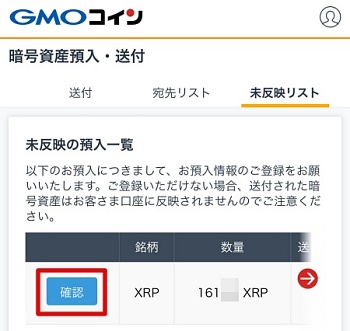
「送付元情報を入力」をクリックします。
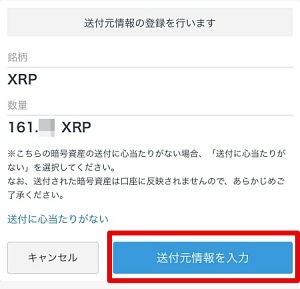
「取引所・サービス指定のウォレット」をクリックします。
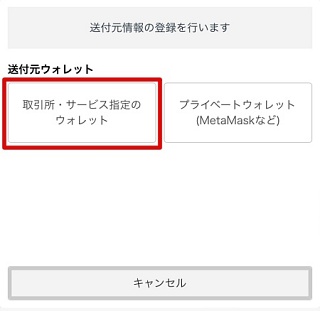
「ご本人さま」をクリックします。
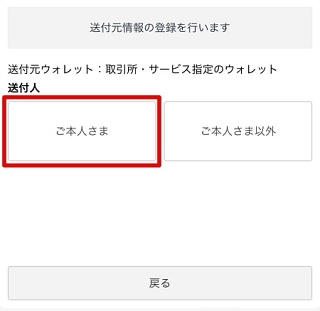
画面に沿って必要事項を入力します(預入目的等を選択。”送付元の名称”は「その他を選択肢、bybit」と入力します)。最後に「確認画面へ」をクリックします。
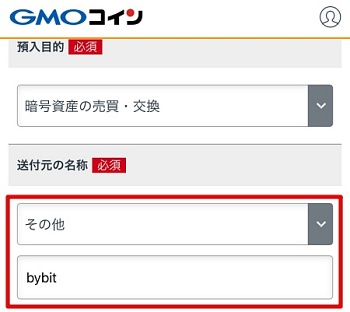
チェックボックスにチェックを入れて「登録する」ボタンをクリックします。
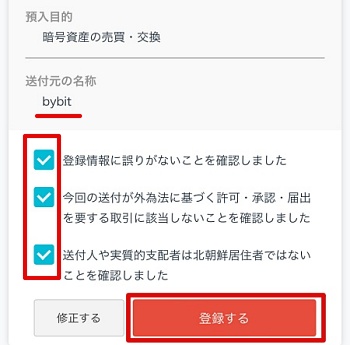
完了メッセージが出ればOKです。
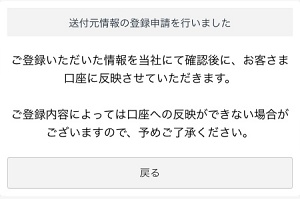
未反映リストには、「審査中」と表示されます。
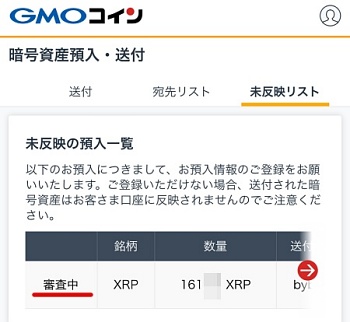
しばらくしてメールとアプリの通知で完了通知が来たら、審査完了です。
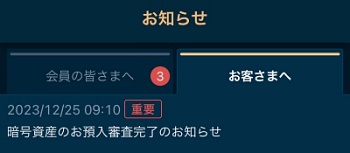
3.GMOコインでXRPを円に変換
GMOコインアプリのステータスバーにある「保有/履歴」をクリックします。
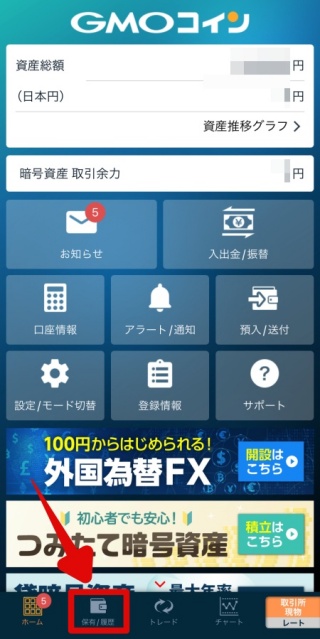
「現物一覧」タブから「XRP」をクリックします。
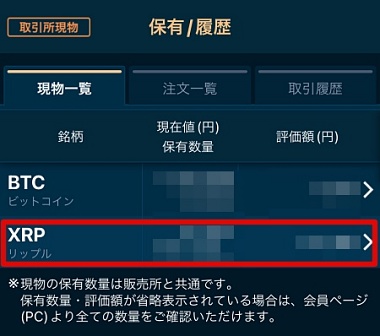
「【取引所現物】注文」をクリックします。
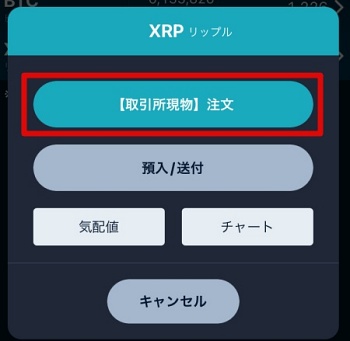
「成行」のタブをクリックし、売買区分は「売」に。そして取引数量にXRP(リップル)の金額(最大)を入力します。最後に「確認画面へ」をクリック。
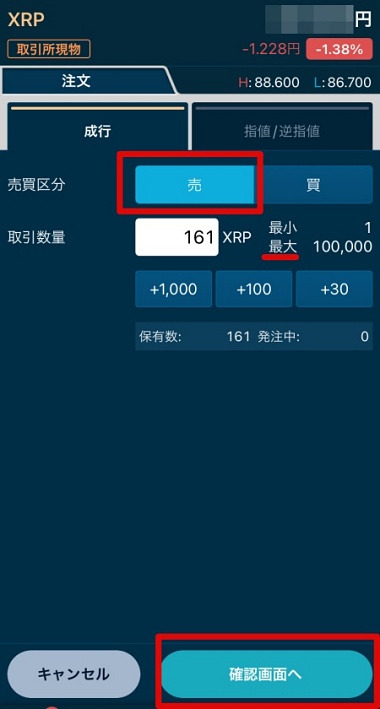
取引数量等、画面を再度確認し「注文確定」をクリックします。
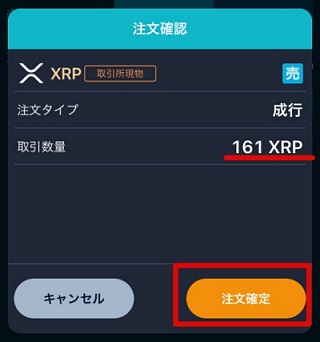
「注文が完了しました」のメッセージが出たら、「現物一覧へ」をクリックします。
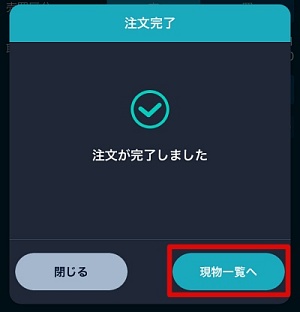
GMOコインの口座残高で円の金額に反映していれば完了です。
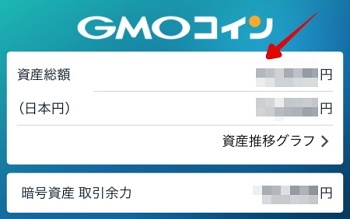
4.GMOコインで円を銀行口座に出金
GMOコインのアプリで「入出金/振替」をクリックします。
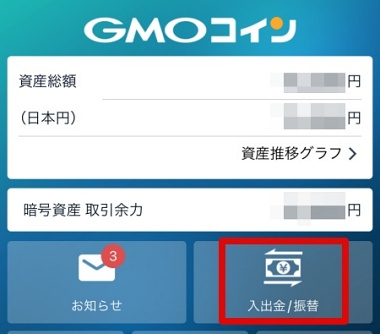
「出金」のタブをクリックします。
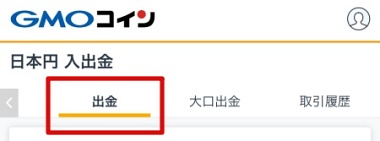
「出金依頼額」のところに、出金したい円の金額を入力したら、「SMSで2段階認証コードを受け取る」をクリックします。そしてSMSに送信されている認証コードを入力して「確認画面へ」をクリックします。
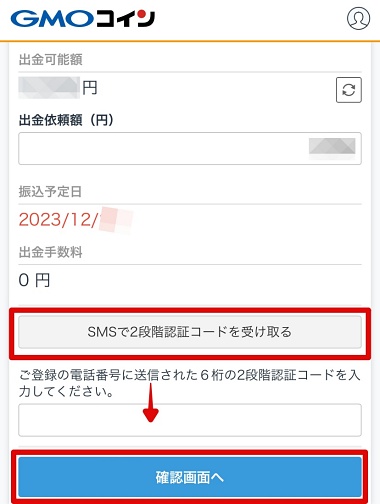
送金先の銀行情報を確認し「実行」をクリックします。
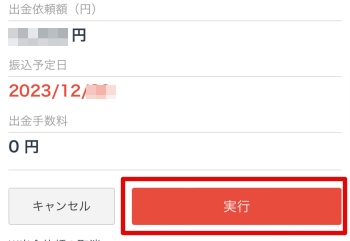
その後、完了メッセージが出ればOKです。
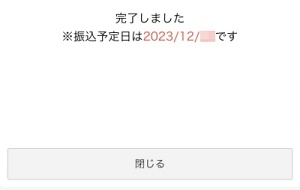
最後に

海外の暗号資産取引所(仮想通貨取引所)「Bybit(バイビット)」にあるUSDT(テザー)を、XRP(リップル)に変換し、国内の暗号資産取引所のGMOコインに送金して、円に交換してから銀行口座に出金するまで、スマホアプリでの手順を紹介してきました。
他の取引所や、他の暗号資産(仮想通貨)でも、操作性の違いは多少あるものの、基本的な作業手順や、作業の流れは同じです。
暗号資産(仮想通貨)の変換や出金、円への換金等は、慣れてないと難しいところもありますが、大事なことは、暗号資産の受け取り側アドレスやタグは絶対に間違えないこと。
「実行」ボタンを押す前に何度も画面で内容を確認するようにして下さい。

自動売買ツールを期間限定で無料プレゼント中!
こちらのブログでは、優れた自動売買ツールを複数用意しており、いずれも無料でお渡ししています。
FXの知識があまり無い初心者の方から、FX経験のある中級者・上級者の方まで、投資スタイルや投資目的に応じて、爆益タイプから安定タイプまで、様々なタイプの優れたツールを用意しています。副業にもピッタリですね。
⏬ ⏬ ⏬

>自動売買ツールの全一覧・機能の詳細<
FX自動売買ツールやバイナリーツールの運用に興味のある方、無料で受け取りたい方、相談したい方は下記公式LINEアカウントに登録後、ご希望の自動売買ツールの名前を添えて、メッセージをください(私から運用開始された方には非常にお得な特典もご用意しています)。
![]()

まずはご質問・ご相談をしたい方でも気軽に登録ください。